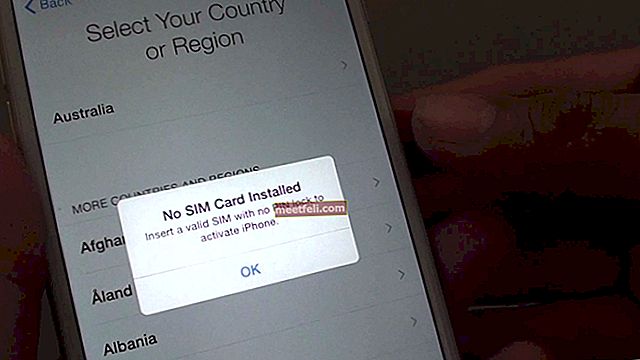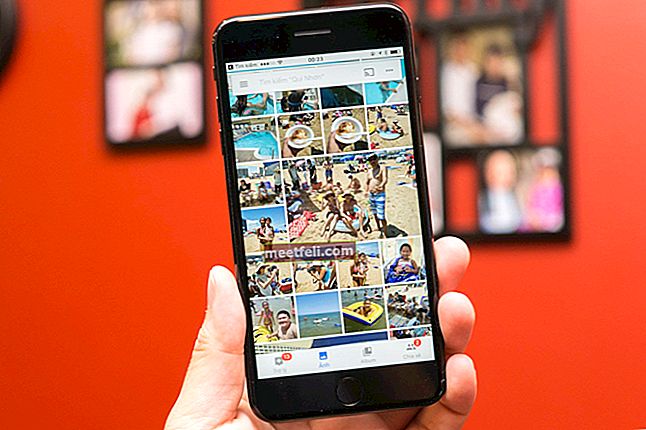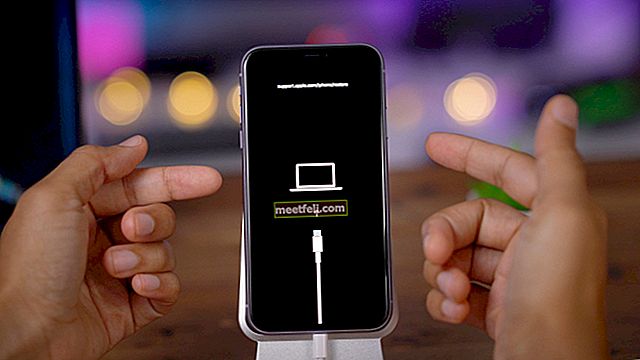Диспетчер пристроїв Android - це програма та сервіс, які надає Google для відстеження вашого телефону, коли ви не можете його знайти, якщо забули, куди його поклали або відсутній пристрій. Власне, це частина служби безпеки Google. Це схоже на функцію Find My iPhone на пристрої iOS. Тут я розповім, як за допомогою Диспетчера пристроїв Android знайти свій телефон. Якщо у вас є пристрій Android, який підключений до облікового запису Google і працює під управлінням Android 2.2 або новішої версії, ви можете скористатися Диспетчером пристроїв Android. Ви можете використовувати його для:
- Знайдіть свій пристрій. Карти Google у Диспетчері пристроїв Android точно відображатимуть його, якщо ваш смартфон підключений до Інтернету, або відображатиме останнє місцезнаходження, коли ви були підключені до Інтернету. Ця функція використовує GPS та розташування служби на вашому смартфоні.
- Подзвоніть, заблокуйте або видаліть загублений пристрій. Ви можете змусити пристрій дзвонити дистанційно протягом 5 хвилин, щоб знайти його, якщо місце розташування не надто далеко. Ви можете використовувати функцію блокування та стирання, якщо вашого пристрою немає, і ви хочете захистити дані всередині.
Додаток "Диспетчер пристроїв Android" доступний у магазині Play або ви можете отримати до нього доступ через браузер на будь-якій платформі. Перш ніж використовувати програму, потрібно переконатися, що її ввімкнено, а пристрій пов’язано з вашим обліковим записом Google. Якщо у вас планшетний ПК із кількома користувачами, лише його власник може керувати цим налаштуванням. Вам також потрібно увімкнути функцію Доступ до місцезнаходження на своєму пристрої.
Як користуватися програмою Android Device Manager
Крок 1: Увімкніть або вимкніть Диспетчер пристроїв Android.
- У меню додатків на своєму пристрої відкрийте програму Налаштування Google (ця програма відрізняється від Налаштувань)

Дозволити Диспетчер пристроїв Android, джерело: pcadvisor.uk
- Торкніться Безпека. Під Диспетчером пристроїв Android пересуньте перемикачі поруч із пунктом Віддалено знайдіть цей пристрій і дозвольте віддалене та заводське скидання у положення Увімкнути чи Вимкнути.
Крок 2: Переконайтеся, що функцію Доступ до місцезнаходження увімкнено
- Відкрийте програму Налаштування на своєму пристрої
- У розділі "Особисте" торкніться Розташування
- Переведіть перемикач у положення Увімк
Крок 3: Перевірте, чи може Диспетчер пристроїв Android знайти ваш пристрій
- Увімкнувши Диспетчер пристроїв Android, переконайтесь, що він працює належним чином. Увійдіть у свій обліковий запис Google на веб-сайті www.android.com/settings і виберіть пристрій у стовпці Видимість. Якщо приховати пристрій у Google Play, пристрій не відображатиметься в Диспетчері пристроїв Android.

Перевірити видимість, джерело: technobezz
Як користуватися диспетчером пристроїв Android на ПК
Якщо у вас є лише 1 пристрій Android, і його вже немає, ви можете використовувати ПК для доступу до Диспетчера пристроїв Android. Скористайтеся браузером і введіть цю адресу. Увійдіть, використовуючи той самий обліковий запис Google, що і на вашому відсутньому пристрої. Тут ви можете побачити свій пристрій, і якщо цей пристрій підключено до Інтернету, можна визначити його поточне місцезнаходження. Google запропонує вам зателефонувати в поліцію, якщо це можливо. В інтерфейсі Диспетчера пристроїв Android можна натиснути Дзвінок або Увімкнути блокування та стирання.

Доступ до нього через браузер, джерело: technobezz
Рішення, яке пропонує Google, є хорошим, але воно все ще не може конкурувати з iCloud Lock на Find My iPhone, який може назавжди заблокувати пристрій. На пристрої Android, коли ви активуєте Увімкнути блокування та стирання, ваші дані будуть втрачені. Але якщо ви не активували цю функцію, ваші дані можуть бути відкриті та використані безвідповідальною особою з поганою метою.
Читайте також: Як завантажити Google Play Store 5.9.12 APK